
- Автор John Day [email protected].
- Public 2024-01-30 07:50.
- Последно модифициран 2025-01-23 12:57.
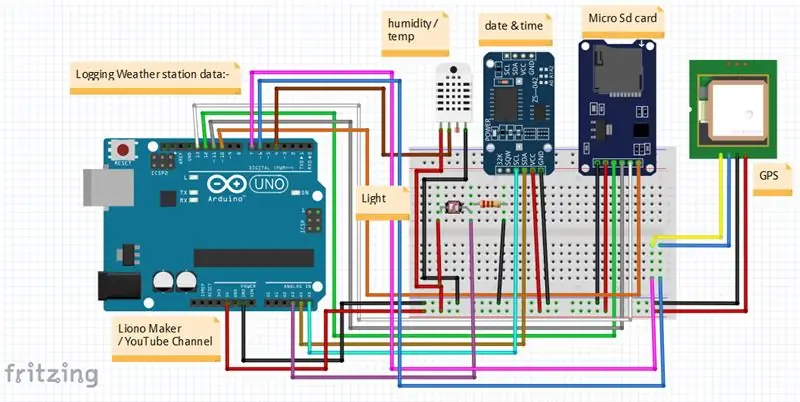
Въведение:
Здравейте, това е #LionoMaker. Това е моят официален канал в YouTube с отворен код.
Ето връзката: Liono Maker / YOUTUBE CHANNEL
В този проект ще научим как да правим „Регистриране на данни за метеорологичните станции“. това е много интересен проект. В този проект използвам Micro SD карта, DS3231 модул, DHT 11, GPS модул, LDR и Arduino UNO. Данните от метеорологичната станция означават, че тя ще открива влажност, температура, светлина, дата и час, дължина и ширина.
ЗАБЕЛЕЖКА:
1) В схемите на Fritzing използвам pin6 & pin7 за комуникация с GPS модул и pin 4 за комуникация DHT11. 2) В Proteus Schematics използвам pin3 & pin 4 за комуникация с GPS модул и pin6 за комуникация DHT11. 3) В противен случай и двете връзки са правилни, просто трябва да дефинираме пинове# в кодирането на Arduino според схемите.
//*******************************************************
Етап 1:
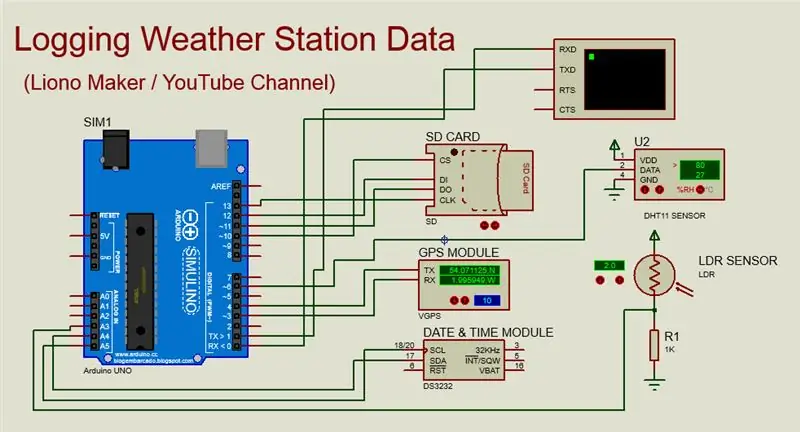
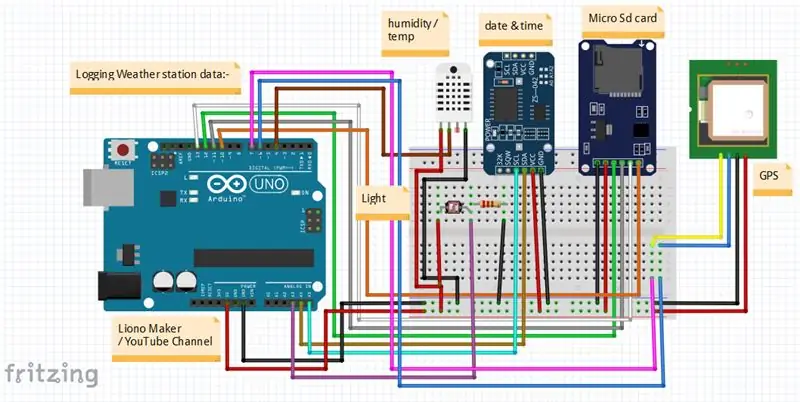
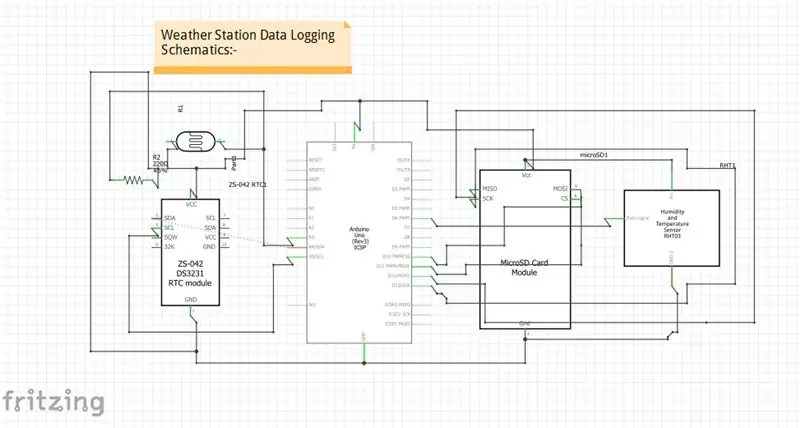
1_SD-карта:-
SD (Secure Digital) карти могат да се използват за съхранение на данни и регистриране на данни. Примерите включват съхранение на данни на цифрови фотоапарати или мобилни телефони и регистриране на данни за запис на информация от сензори. Micro SD картите могат да съхраняват 2GB данни и трябва да бъдат форматирани като FAT32 (File Allocation Table) формат. Микро SD картата работи при 3.3V, така че към модула на Arduino 5V могат да бъдат свързани само модули с микро SD карта с чип за превключване на напрежението от 5V до 3.3V и регулатор на напрежение 3.3V. Модулът micro SD комуникира с Arduino, използвайки сериен периферен интерфейс (SPI). Свързващите щифтове SPI на микро SD модула включват пиновете MOSI, MISO, SCK и SS pin, обозначени за избор на чип (CS), които са свързани съответно към щифтове 11, 12, 13 и 10 на Arduino.
Свързване на SD карта с Arduino UNO:
GND ------ GND
5 волта ------- VCC
Pin12 -------- MISO
Pin11 -------- MOSI
Pin13 ------- SCK
Pin10 -------- SCS
Данните се записват във файла на SD картата само след инструкцията file.close (); следователно, всяка инструкция file.println (данни) трябва да бъде последвана от инструкция file.close () и да бъде предшествана от инструкция SD.open ("име на файл", FILE_WRITE). Функцията SD.open () има настройка по подразбиране FILE_READ, така че опцията FILE_WRITE е необходима за запис във файл. Последователността от инструкции, необходими всеки път при запис на SD карта, е SD.open ("име на файл", FILE_WRITE); file.println (данни); file.close ();
2) LDR:-
Фоторезистор (съкращение LDR за намаляване на съпротивлението на светлината, или резистор, зависим от светлината, или фотопроводима клетка) е пасивен компонент, който намалява съпротивлението по отношение на приемането на яркост (светлина) върху чувствителната повърхност на компонента. Съпротивлението на фоторезистор намалява с увеличаване на интензитета на падащата светлина; с други думи, той проявява фотопроводимост.
LDR взаимодействие с Arduino UNO:
Единият му терминал е свързан с 5 волта, а вторият терминал е свързан с 1k резистор. Вторият край на 1k резистора е заземен. LDR сам по себе си е резистор и този тип конфигурации се използват за измерване и напрежение, това е техника за разделяне на напрежение. Общият терминал е свързан към аналогов извод# A3 на Arduino UNO.
3) DS3231:-
Датата и часът на измерване на сензор или на запис на данни могат да бъдат включени при записване на данни на SD карта с помощта на модул за часовник в реално време (RTC), като DS3231. Часовникът в реално време може да предоставя информация за секунди, минути, часове, ден, дата, месец и година. DS3231 може да се захранва с 3.3V или 5V и CR2032 литиева батерия с клетъчна клетка захранва RTC, когато не е свързан към Arduino. DS3231 има и вграден температурен сензор. DS3231 използва I2C комуникация с двете двупосочни линии:
1) Сериен часовник (SCL)
&
2) Серийни данни (SDA)
ЗАБЕЛЕЖКА: >>> DS3231 свързан с Arduino UNO като такъв;
DS3231: Arduino UNO:
Gnd ----------------------- Gnd
VCC --------------------- 5 волта
SDA -------------------- пин# A4
SCL -------------------- пин#A5
4) DHT11:-
DHT11 е евтин цифров сензор за измерване на температура и влажност. Този сензор може лесно да бъде свързан с всеки микроконтролер като Arduino, Raspberry Pi и т.н. … за измерване на влажността и температурата незабавно. DHT11 сензор за влажност и температура се предлага като сензор и като модул. Разликата между този сензор и модула е издърпващият се резистор и LED при включване. DHT11 е сензор за относителна влажност. За измерване на околния въздух този сензор използва термостат и капацитивен сензор за влажност.
Свързване на DHT 11 сензор с Arduino UNO:
DHT11 Arduino UNO
GND ---------------------------- GND
VCC ----------------------------- 5 волта
Данни (сигнал) ------------------ щифт#6
5) GPS модул:-
GPS (глобална система за позициониране) модул и се използва за навигация. Модулът просто проверява местоположението си на земята и предоставя изходни данни, които са дължина и ширина на позицията му.
Има различни видове GPS модули и се използват за намиране на стойности на различни променливи. като;
//**********************************************************************************************************************
ЗАБЕЛЕЖКА:- ЗА ПОВЕЧЕ ПОДРОБНОСТИ МОЖЕТЕ ДА ПОЗВАНЕТЕ ТАЗИ ФУНКЦИЯ;
gps
Serial.println (време); Serial.println (статус);
Serial.println (с ширина);
Serial.println (latitudHemisphere);
Serial.println (надлъжен);
Serial.println (longitudMeridiano);
Serial.println (speedKnots);
Serial.println (trackAngle);
Serial.println (дата);
Serial.println (магнитна вариация);
Serial.println (magnetVariationOrientation);
//******************************************************************************************************************
друг пример се използва за създаване на връзка за GPS модул. като;
gps. Google (връзка);
//*******************************************************************************************************************
&&&
ЗАБЕЛЕЖКА:- АКО НЕ ПОЛУЧАВАТЕ ПОВЕЧЕ ПОДРОБНОСТИ, МОЖЕТЕ ДА ПОЗВАНЕТЕ ТАЗИ ФУНКЦИЯ;
gps.getDataGPRMC
широта, ширинаПолушарие, надлъжно, надлъжноМеридиано
; Serial.println (с ширина);
Serial.println (latitudHemisphere);
Serial.println (надлъжен);
Serial.println (longitudMeridiano);
//******************************************************************************************************************
Използвах тези редове, за да получа LONGITUDEE & LATITUDE.
Longi = (gps.location.lng (), 54.01125); Lati = (gps.location.lat (), 1.95949);
//******************************************************************************************************************
Забележка:
можете да използвате горното кодиране, за да получите повече информация от вашия GPS модул. Току -що използвах за получаване на дължина и ширина.
//******************************************************************************************************************
СЛЕДВАТЕ НАЧИНА ЗА СВЪРЗВАНЕ НА GPS МОДУЛА С ARDUINO UNO:
GPS модул: Arduino UNO:
Gnd ----------------------------- Gnd
Vcc ------------------------------ 5волта
RX ------------------------------- пин#3
TX ------------------------------ щифт#4
//********************************************************************************************************************
Стъпка 2:
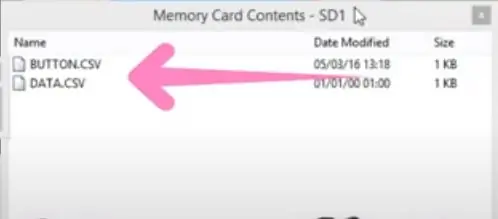
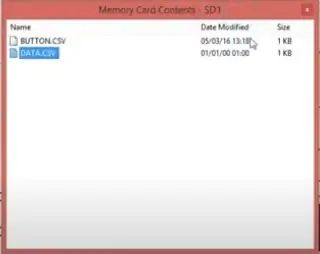
КАК ДА ПОЛУЧИТЕ ФАЙЛ "DATA. CSV" ПРИ СИМУЛАЦИИ НА ПРОТЕЙ:-
ЗАБЕЛЕЖКА:
> Първо, уверете се, че веригата ви е правилна и няма грешка.
> сте качили шестнадесетичен файл в Arduino UNO.
> сте качили файл на SD карта на SD карта.
> стартирайте симулацията, след като натиснете бутона за възпроизвеждане в долния ляв ъгъл на Proteus.
> вашият виртуален терминал се отваря и вашите данни се записват след закъснение (1000);
>>>>>>>>>> Натиснете Esc >>>>>>>>>>>>>>>>>>
ще видите прозореца със съдържанието на картата с памет, тук е наличен файл data.csv. Експортирайте го в компютъра си.
Стъпка 3:
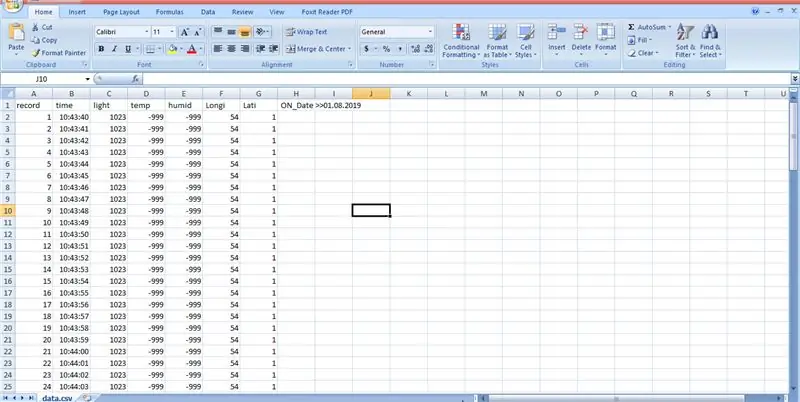
EXCEL Работа:-
Отворете Excel и инжектирайте файла си data.csv в него. данните ще се показват в колони с име и ще вземат линейни графики.
Стъпка 4:
Препоръчано:
Как да направим рекордер за данни за влажност и температура в реално време с Arduino UNO и SD-карта - DHT11 регистратор на данни Симулация в Proteus: 5 стъпки

Как да направим рекордер за данни за влажност и температура в реално време с Arduino UNO и SD-карта | DHT11 симулация на регистратор на данни в Proteus: Въведение: Здравейте, това е Liono Maker, ето линк към YouTube. Ние правим творчески проект с Arduino и работим върху вградени системи. Data-Logger: Регистратор на данни (също регистратор на данни или запис на данни) е електронно устройство, което записва данни във времето с
Мрежа от сензорни станции за осветление и контрол на сигурността: 5 стъпки (със снимки)

Мрежа от сензорни станции за осветление и контрол на сигурността: С тази мрежа от сензорни станции, конфигурирана в главен/подчинен режим, ще можете да извършвате контрол на осветлението и сигурността във вашия дом. Тези сензорни станции (Node01, Node02 в този проект) са свързани към главна станция (Node00), свързана към
Как да извлечете данни от база данни Firebase на NodeMCU: 7 стъпки

Как да извлечем данни от база данни Firebase на NodeMCU: За тази инструкция ще извличаме данни от база данни в Google Firebase и ще ги извличаме с помощта на NodeMCU за по-нататъшно разбор. акаунт за създаване на база данни на Firebase. 3) Изтеглете
Флогърът: устройство за наблюдение на метеорологичните параметри: 6 стъпки

Флогърът: устройство за наблюдение на метеорологичните параметри: Малко свързано и AUTONOMUS устройство за наблюдение на няколко полезни стойности, които да ви помогнат в градинарството Това устройство е предназначено за измерване на различни метеорологични параметри: Температура на пода и въздуха Под и въздушна влага Luminosityи го покажете на
Събиране на данни от EAL-Industri4.0-RFID до база данни: 10 стъпки (със снимки)

EAL-Industri4.0-RFID Актуализиране на данни към база данни: Dette projekt omhandler opsamling af v æ gtdata, регистриращ се за идентифициране във vha. RFID, изоставане на данни в MySQL база данни vha. node-RED, samt fremvisning и поведение на opsamlede данни в et C# програма, създадена от en Windows Form Application
